MS RDP 无法连接到在使用了 802.1x 认证的无线网络中的电脑
| 坑
昨天遇到了一个诡异的 bug,笔记本电脑放在 lab,连上了学校的 WiFi,但是回宿舍后却无法用 RDP 连接上。具体表现是一开始可以 ping 通,使用 RDP 连接时卡几分钟,随后超时断开,最后远端(笔记本电脑)就再也 ping 不通了。
以「RDP wifi disconnect」为关键词进行搜索,找到了微软知识库里的一篇文章:Remote laptop disconnects from wireless network | Microsoft Docs,描述的症状和我体验的很相似。文章大意是说 RDP 在遇上 802.1x 认证的时候会有一些 bug,需要调整网络认证方式为「用户或计算机认证」或「计算机认证」。
找到了解决方案就很简单了,不过文中提到的设置界面并不是很好找,以下为正确的设置方式:
-
打开「设置」应用,选择「网络和 Internet / WLAN」,在右侧相关设置选择「网络和共享中心」
-
在「查看活动网络」下找到自己连接到的 WiFi,点击蓝色文字
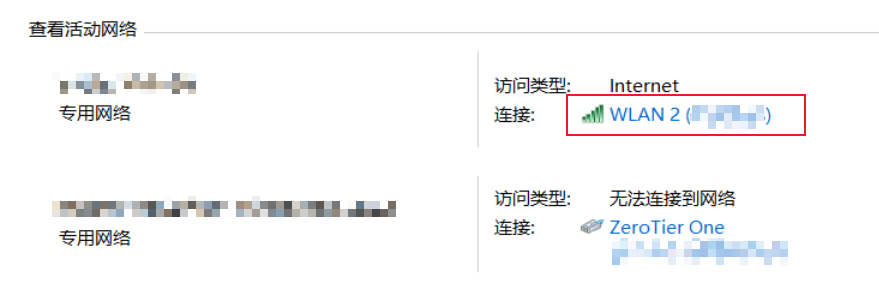
-
点击「无线属性」,选择「安全」选项卡,点击「高级设置」
-
在「指定身份验证模式」中,选择「用户或计算机身份认证」
-
至此无线连接会中断。点击任务栏的 WiFi 图标,重新输入用户名密码连接到网络。
设置完成后,建议使用手头的设备(平板 / 手机)尝试在同一网络下用 RDP 连接,如果能正常连接应该就没问题了。